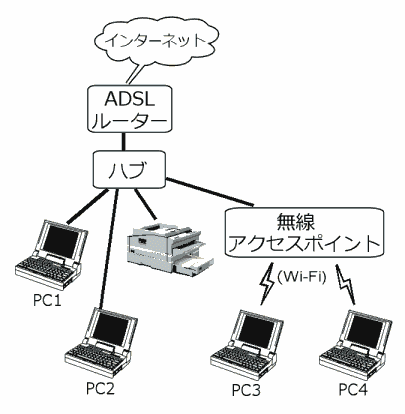Visual Studio Code のファイルエンコードにシフトJISを使用する
軽量で軽快な Microsoft Visual Studio Code ですが、文字のエンコードが標準で UTF-8 になっています。通常このままで問題ないのですが、私はいまだにMS-DOSやCP/M用のコードを書く用事があってシフトJISが使えないと不便です。
そこでエンコードをシフトJISに変更したのですが、設定の方法に気が付きにくかったのでメモを残しておきます。
右下に「UTF-8」等のように現在のエンコードが表示されていて、そこをクリックすると現在開いているファイルのエンコードを変更できます。
「Reopen with Encoding」を選べば指定したエンコードでファイルを開き直す。
「Save with Encoding」で指定したエンコードでファイルを保存する。
「Japanese (Shift JIS)」などエンコードを選びます。
とても簡単だけど、なかなか気づけなかった(笑)
[File] - [Preferences] - [User Settings] を選ぶと、このように左にデフォルト設定、右にユーザー設定が表示されます。
ユーザー設定の大括弧内は最初空になっていますので、そこに
次にVisual Studio Code を起動した時から シフトJISで編集できます。
とても簡単。
そこでエンコードをシフトJISに変更したのですが、設定の方法に気が付きにくかったのでメモを残しておきます。
指定したエンコードでファイルを開き直す
右下に「UTF-8」等のように現在のエンコードが表示されていて、そこをクリックすると現在開いているファイルのエンコードを変更できます。
「Reopen with Encoding」を選べば指定したエンコードでファイルを開き直す。
「Save with Encoding」で指定したエンコードでファイルを保存する。
「Japanese (Shift JIS)」などエンコードを選びます。
とても簡単だけど、なかなか気づけなかった(笑)
デフォルトのエンコードを変更する
[File] - [Preferences] - [User Settings] を選ぶと、このように左にデフォルト設定、右にユーザー設定が表示されます。
ユーザー設定の大括弧内は最初空になっていますので、そこに
"files.encoding": "shiftjis" と書き込んだ後保存してから、いったん Visual Studio Code を終了します。次にVisual Studio Code を起動した時から シフトJISで編集できます。
とても簡単。